- ODT هو تنسيق الملف لوثائق OpenOffice و LibreOffice Writer.
- قد يكون ODT ، المعروف إلى حد ما ، ولكنه أقل شيوعًا لتنسيقات Microsoft Office ، أصعب قليلاً في الاسترداد أو الإصلاح عند تلفه. لكن كن مطمئنًا أن هناك طرقًا وقمنا بإدراجها لك أدناه.
- إذا كنت تتعامل مع العديد من أنواع الملفات المختلفة بشكل يومي ، فتحقق من ذلك دليل فتاحة الملفات واحصل على الأدوات المناسبة التي يمكنها فتح أي امتداد للملف.
- لا تتردد في استكشاف مركز استكشاف الأخطاء وإصلاحها كذلك.

سيحافظ هذا البرنامج على تشغيل برامج التشغيل الخاصة بك ، وبالتالي يحميك من أخطاء الكمبيوتر الشائعة وفشل الأجهزة. تحقق من جميع برامج التشغيل الخاصة بك الآن في 3 خطوات سهلة:
- تنزيل DriverFix (ملف تنزيل تم التحقق منه).
- انقر ابدأ المسح للعثور على جميع السائقين الإشكاليين.
- انقر تحديث برامج التشغيل للحصول على إصدارات جديدة وتجنب أعطال النظام.
- تم تنزيل DriverFix بواسطة 0 القراء هذا الشهر.
ODT هو تنسيق الملف لـ OpenOffice و كاتب ليبر أوفيس مستندات. عند تلف مستند ODT ، قد تظهر رسالة خطأ تفيد ملف .odt تالف وبالتالي لا يمكن فتحه.
وبالتالي ، لا يمكن للمستخدمين عادةً فتح ملفات ODT التالفة من خلال النقر فوق ملف > فتح. هل إحدى مستندات الكاتب تالفة؟
إذا كان الأمر كذلك ، فتحقق من القرارات أدناه وقم بإصلاح ملفات ODT التالفة في أي وقت من الأوقات.
كيف يمكنني حل مشكلات تلف ملفات ODT؟
- ابحث عن نسخة احتياطية
- قم بإصلاح مستندات ODT باستخدام برنامج تابع لجهة خارجية
- قم بتحديث LibreOffice أو OpenOffice
- أدخل الملف التالف في مستند فارغ
- قم بإصلاح ملفات ODT باستخدام أداة إصلاح المستندات المساعدة OpenOffice Writer
- قم بتحويل ODT إلى ملف ZIP
1. ابحث عن نسخة احتياطية
أولا ، لاحظ ذلك كاتب ليبر أوفيس يتضمن قم دائمًا بإنشاء نسخة احتياطية اختيار. لذلك قد تجد نسخة احتياطية من المستند التالف إذا كان ملف قم دائمًا بإنشاء نسخة احتياطية تم تحديد الخيار.
هذه هي الطريقة التي يمكنك من خلالها فتح النسخ الاحتياطية لمستند ODT في Windows.
- أولاً ، افتح نافذة File Explorer عن طريق النقر فوق اختصارها على شريط مهام Windows 10.
- يمكن لمستخدمي LibreOffice فتح مجلد النسخ الاحتياطي الخاص بهم في هذا المسار:
ج: UsersxxxxxxAppDataRoamingLibreOffice 4userbackup.
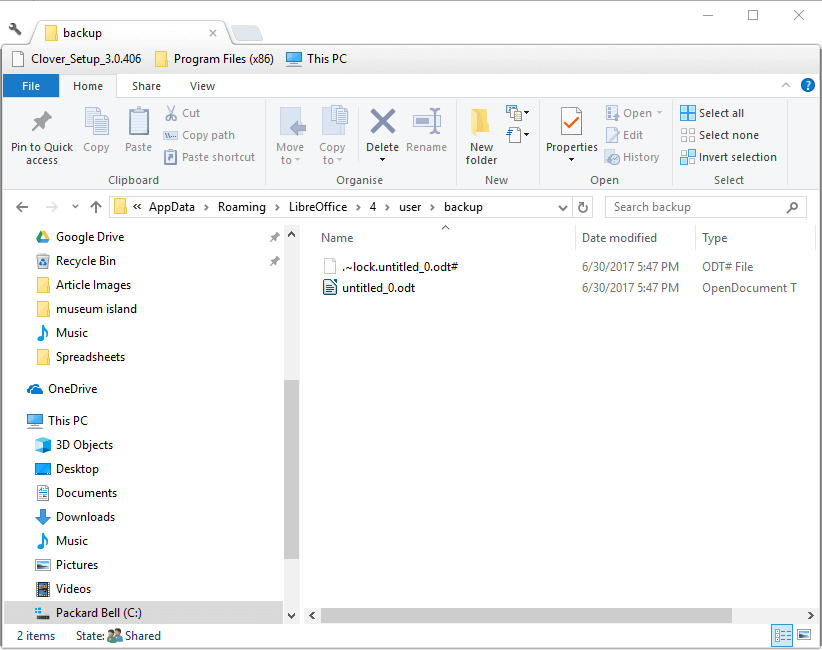
- يمكن لمستخدمي OpenOffice فتح هذا المسار في File Explorer:
ج: UsersxxxxxxAppDataRoamingOpenOffice4userbackup. - قد يتضمن هذا المجلد ملف .bak للمستند التالف. حدد لفتح عنوان ملف مطابق من هناك.
- إذا لم يكن هناك شيء في مجلد النسخ الاحتياطي ، فلا يزال بإمكانك التأكد من احتوائه على نسخ احتياطية لملفات ODT في المرة القادمة التي تحتاج إليها. للقيام بذلك ، افتح Writer وحدد أدوات > خيارات.
- نقرتين متتاليتين حمل/يحفظ لتوسيع هذه الفئة من الخيارات.
- ثم انقر فوق عام لفتح الإعدادات الموضحة أدناه مباشرة.
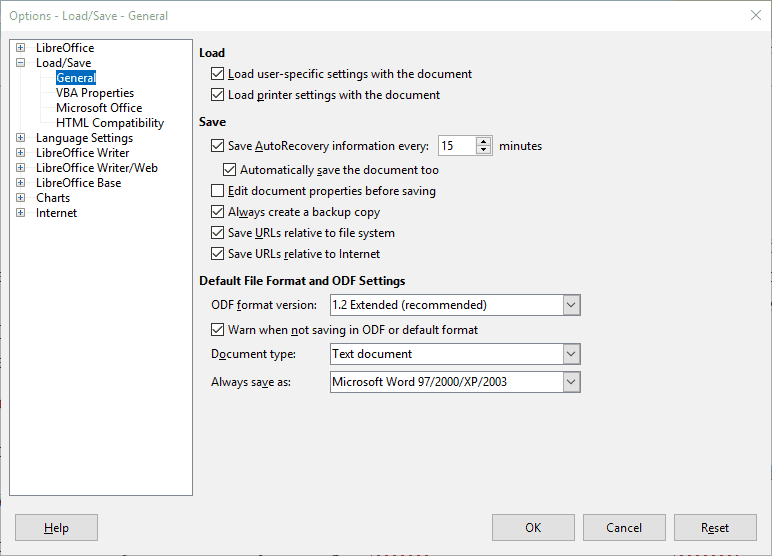
- حدد ملف قم دائمًا بإنشاء نسخة احتياطية اختيار.
- بالإضافة إلى ذلك ، انقر فوق حفظ المستند تلقائيا أيضا خانة الاختيار.
- انقر على نعم زر في نافذة الخيارات. الآن سيكون لديك نسخ أخرى من مستندات Writer عندما يتعذر عليك فتح ملفات ODT الأصلية.
2. قم بإصلاح مستندات ODT باستخدام برنامج تابع لجهة خارجية
على الرغم من عدم وجود نقص في الأدوات التي يمكنها إصلاح ملفات Microsoft Office ، إلا أن تنسيقات OpenOffice ليست شائعة جدًا. ومن ثم ، لا يوجد سوى عدد قليل من الأدوات المساعدة التابعة لجهات خارجية لإصلاح ملفات ODT التالفة.
Hetman Office Recovery هي إحدى هذه الأدوات التي تعوض السوق بأكمله بوظائف الإصلاح والاسترداد القوية والشاملة.

يوفر هذا البرنامج دعمًا أصليًا للملفات لتنسيقات Microsoft الشائعة مثل DOCX و DOC و XLS و XLSX ، ولكن أيضًا لملفات ODT و ODS و PDF والمزيد.
في الواقع ، تعد تعددية الاستخدامات سمة أساسية من سمات Hetman Office Recovery وهي تنصف سمعتها من خلال العمل مع جميع أنواع المنصات والأجهزة ووسائط التخزين بما في ذلك جميع محركات أقراص الحالة الصلبة ومحركات الأقراص الثابتة ومحركات أقراص USB و NAS وجميع إصدارات FAT و NTFS.
علاوة على ذلك ، لا يمكن حتى للأجهزة التالفة أن تحظى بفرصة ضد أداة استرداد ODT القوية هذه.
من خلال خوارزميات تحليل القرص المتطورة ، سيساعدك Hetman Office Recovery على استرداد ملفات ODT والوصول إليها (وغيرها) من الأقراص المهيأة والمعاد تقسيمها والتالفة والتي يتعذر الوصول إليها والبالية وغير المستقرة ماديًا و أقسام.
دعونا نلقي نظرة سريعة على دلائل الميزات:
- يستعيد المستندات من محركات الأقراص المهيأة والمعاد تقسيمها والأقسام التالفة والوسائط القابلة للإزالة وأجهزة التخزين
- متوافق تمامًا مع Microsoft Office و OpenOffice وتنسيقات الملفات الأخرى
- يدعم جميع أنواع وسائط التخزين (HDD و SSD وبطاقات الذاكرة ومحركات أقراص USB و NAS وحتى VM)
- متقدم استعادة الملفات محرك لاسترداد البيانات من الأجهزة التالفة والتالفة والتي يتعذر الوصول إليها
- خوارزميات بحث متطورة عن التوقيع لاستعادة ناجحة
- واجهة بديهية وسهلة الاستخدام مع معالج متكامل خطوة بخطوة للمساعدة في جميع مراحل عملية الاسترداد وفحص التحقق من السلامة
- انسخ الملفات على قرص مضغوط / قرص DVD ، أو قم بإنشاء صور ISO ، أو قم بتحميل الملفات على خادم FTP
- ميزة معاينة ما قبل الاسترداد لعرض الصور المصغرة للملفات القابلة للاسترداد دون حفظها على القرص التالف
- وظائف البحث والتصفية لتحديد موقع أي ملف بسهولة

استرداد مكتب هيتمان
استرجع ملفات ODT وقم بالوصول إليها من أي جهاز ، بغض النظر عن مدى تلفها أو مدى تلفها!
زيارة الموقع
3. قم بتحديث LibreOffice أو OpenOffice
قد تظل أحدث تطبيقات LibreOffice أو OpenOffice تفتح فقط مستندات ODT التالفة قليلاً. لذا تأكد من أنك تستخدم أحدث إصدار من LibreOffice أو أجنحة OpenOffice.
لتحديث مجموعة المكتب ، انقر فوق مساعدة > تحقق من وجود تحديثات. ستخبرك النافذة الموضحة أدناه مباشرة إذا كان هناك مجموعة أكثر تحديثًا. إذا كان الأمر كذلك ، فاضغط على تحميل الخيار للحصول على معالج الإعداد لذلك.
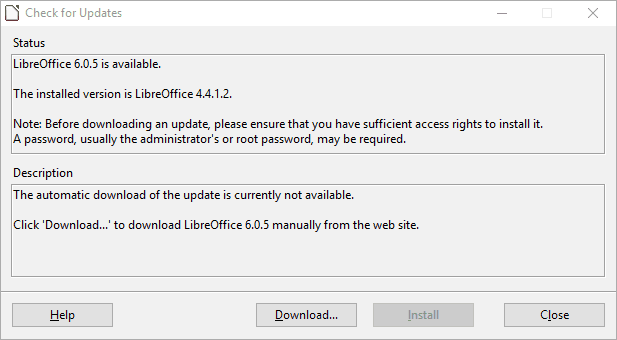
4. أدخل الملف التالف في مستند فارغ
هذه خدعة أخرى قد تفتح مستندات ODT تالفة في Writer. الكاتب يتضمن إدراج القائمة التي يمكنك من خلالها تحديد إدراج ملف في مستند فارغ.
وبالتالي ، قد يؤدي تحديد إدراج ملف تالف إلى فتحه داخل مستند فارغ. للقيام بذلك ، افتح مستندًا فارغًا ، انقر فوق إدراج > ملف وحدد ملف ODT التالف.
5. قم بإصلاح ملفات ODT باستخدام الأداة المساعدة Repair OpenOffice Writer Document
لإصلاح ملف ODT تالف ، تحقق من الأداة المساعدة Repair OpenOffice Writer Document. هذه أداة ويب يمكنك فتحها هذه الصفحة.
اضغط على إختر زر لتحديد ملف ODT. ثم يمكنك الضغط على تحميل وإصلاح آمن لإصلاح ODT.
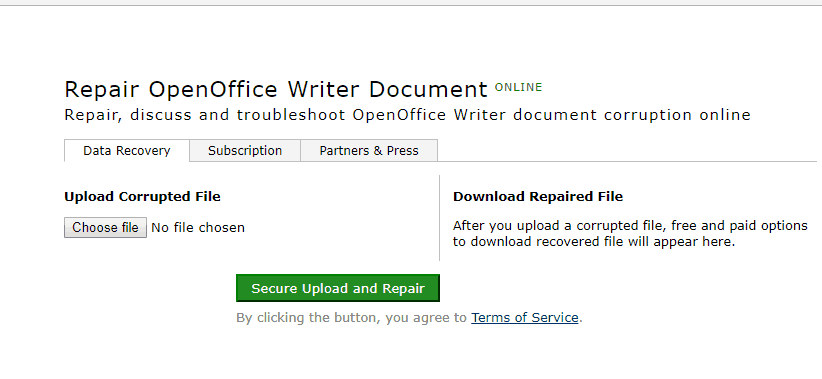
6. قم بتحويل ODT إلى ملف ZIP
هذا ليس بالضبط إصلاحًا لـ ODT تالف. ومع ذلك ، لا يزال بإمكانك استرداد المستند عن طريق تحويله إلى ملف ZIP. ال أرشيف مضغوط يمكن أن يتضمن ملف content.xml ، والذي يحتفظ بنص المستند إلى جانب عبارات تنسيق XML.
هذه هي الطريقة التي يمكنك من خلالها فتح ملف Context.xml لملف ODT:
- أولاً ، انقر فوق الزر File Explorer على شريط مهام Windows 10.
- افتح المجلد الذي يتضمن مستند ODT التالف.
- انقر بزر الماوس الأيمن فوق مستند ODT التالف وحدد إعادة تسمية.
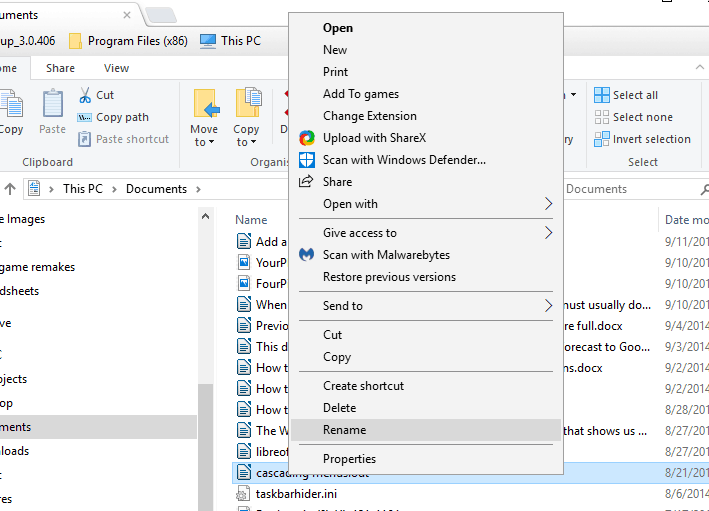
- استبدل امتداد ملف ODT في نهاية عنوان المستند بـ ZIP ، واضغط على مفتاح Enter.
- انقر نعم في مربع الحوار إعادة التسمية الذي يفتح.

- إذا لم يتضمن Explorer امتدادات الملفات للمستندات ، فستحتاج إلى تحديد علامة التبويب عرض والنقر خيارات > تغيير خيارات المجلد والبحث. انقر فوق علامة التبويب عرض في نافذة خيارات المجلد ، وقم بإلغاء تحديد إخفاء امتداد الملفات المعروفة اختيار.

- انقر نقرًا مزدوجًا فوق ملف ZIP المحول حديثًا لمستند ODT السابق.
- اضغط على استخراج كافة ، الذي يفتح النافذة الموضحة أدناه مباشرة.
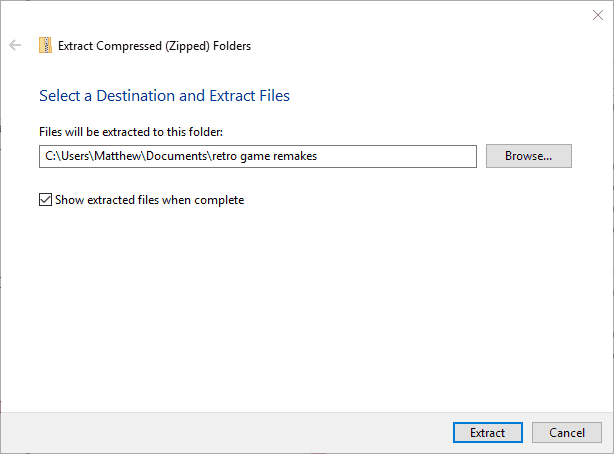
- انقر تصفح لاختيار مسار مجلد لاستخراج ملف ZIP.
- اضغط على استخراج زر.
- ثم افتح مجلد ZIP المستخرج ، والذي يحتوي على ملف content.xml.
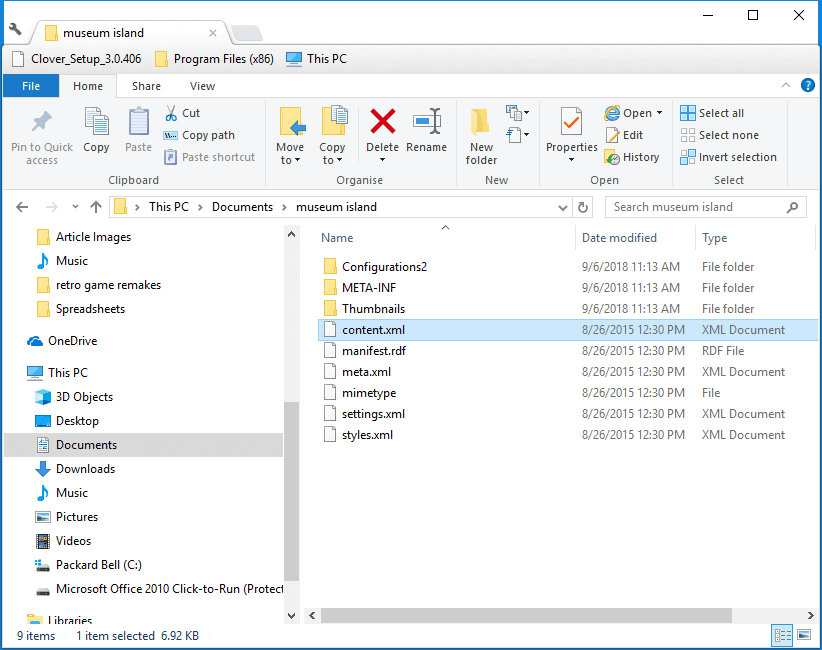
- انقر بزر الماوس الأيمن فوق content.xml وحدد مفتوحة مع > المفكرة. سيؤدي ذلك إلى فتحه في Notepad كما هو موضح أدناه مباشرة.
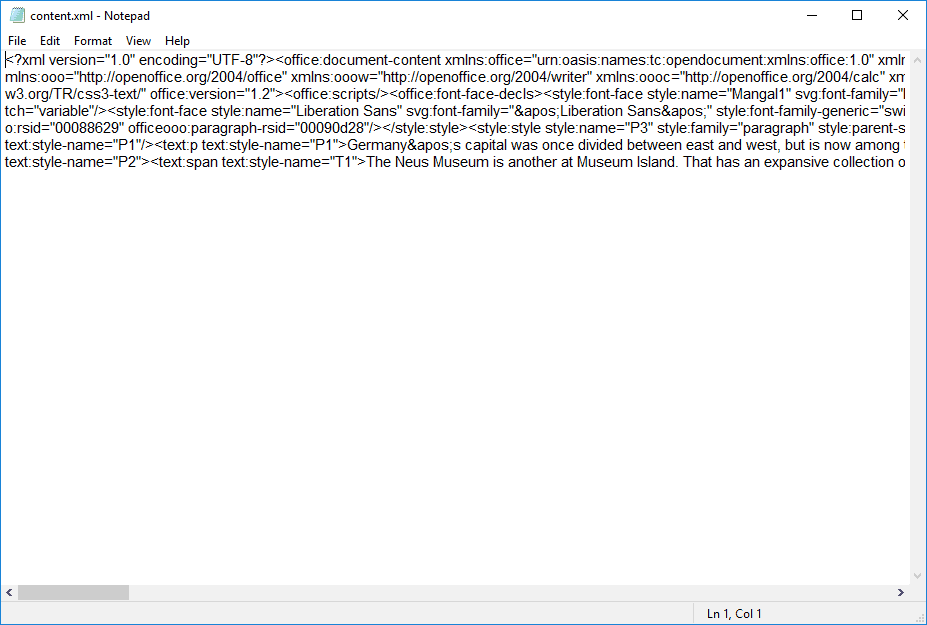
- يتضمن XML كل النص من المستند الأصلي إلى جانب بيانات التنسيق. يمكنك نسخ XML ولصقه في مستند OpenOffice أو LibreOffice فارغ عن طريق تحديد النص والضغط على مفاتيح الاختصار Ctrl + C و Ctrl + V.
- بعد لصق ملف XML في مستند فارغ ، يمكنك حذف جميع عبارات XML منه.
- انقر ملف > حفظ باسم لحفظه كمستند ODT.
هذه هي الطريقة التي يمكنك من خلالها فتح مستندات ODT التالفة وإصلاحها. قد تكون بعض النصائح المذكورة أعلاه مفيدة أيضًا لاستعادة ملفات OpenOffice ODB و ODS و ODP و ODG التالفة.
هل تعرف أي حلول أخرى؟ لا تتردد في مشاركة تجربتك من خلال الوصول إلى قسم التعليقات أدناه.


